¿Desea crear un boletín de noticias de pago en WordPress en lugar de utilizar Substack?
Los boletines de noticias de pago son una forma increíblemente popular de ganar dinero online con tus suscriptores de correo electrónico, pero utilizar una plataforma como Substack puede resultar caro con el tiempo a medida que ganas más suscriptores.
En este artículo, le mostraremos cómo crear un boletín de noticias de pago en WordPress, paso a paso.
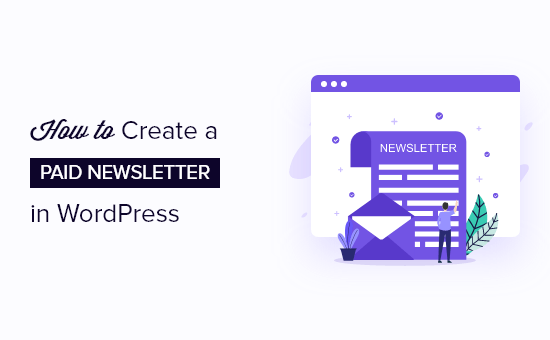
¿Por qué crear un boletín de noticias de pago en WordPress?
Los boletines de correo electrónico de pago como Substack se están convirtiendo en una forma muy moderna y rentable de ganar dinero en Internet. Son similares a los boletines de correo electrónico estándar pero con contenido premium exclusivo enviado solo a suscriptores de pago.
Un boletín de noticias de pago puede ser un negocio en línea independiente u otra fuente de ingresos para su sitio web WordPress. Al crear tu propio boletín de correo electrónico de pago, puedes obtener beneficios directos de tus escritos a la vez que construyes una relación profunda con tus lectores.
Sin embargo, utilizar un servicio como Substack puede resultar caro. Substack se lleva el 10% de todos tus beneficios, así que pagas cada vez más con el tiempo.
Al crear un boletín de noticias de pago en su sitio de WordPress, puede evitar el pago de esas elevadas cuotas y conservar una mayor parte de sus ingresos para usted.
Lo mejor acerca de usar WordPress es que es completamente escalable y personalizable, por lo que puedes elegir invertir solo en las características que necesitas. Por ejemplo, podrías ampliar tu oferta para incluir cursos online, productos digitales o cualquier otra cosa que imagines.
Además, el uso de WordPress le dará más control sobre el diseño de su boletín, la experiencia del suscriptor y mucho más.
Dicho esto, vamos a mostrarle cómo crear un boletín de noticias de pago en WordPress:
- Step 1: Create a WordPress Site
- Step 2: Sign Up for an Email Service Provider
- Step 3: Add Membership Functionality to Your Email Newsletter
- Step 4: Create a Paid Email Subscription Plan and Sign Up Page
- Step 5: Connect ConvertKit with MemberPress in WordPress
- Final Thoughts: Creating a Profitable Premium Newsletter in WordPress
Paso 1: Crear un sitio WordPress
Si aún no tienes un sitio WordPress, tendrás que establecerlo primero.
Para empezar, necesitarás alojamiento WordPress, un nombre de dominio y un certificado SSL.
Normalmente, un nombre de dominio cuesta unos 14,99 $ al año, el alojamiento web unos 7,99 $ al mes y los certificados SSL unos 69,99 $ al año.
Si estás empezando, estos costes iniciales pueden añadirse rápidamente.
Afortunadamente, tenemos una solución mejor.
Bluehost, proveedor oficial de alojamiento recomendado por WordPress, ofrece a nuestros usuarios un nombre de dominio gratuito, un certificado SSL gratuito y un descuento en alojamiento web.
Eso significa que puedes conseguir todo lo anterior por 1,99 $ al mes.
También puedes empezar con Hostinger, que además ofrece descuentos exclusivos para WPBeginner con dominio y SSL gratis.
Nota: En WPBeginner, creemos en la transparencia total. Si accedes a Bluehost o Hostinger usando nuestro enlaze, ganaremos una pequeña comisión sin coste adicional para ti (de hecho, guardarás o ahorrarás dinero y obtendrás un dominio gratis + certificado SSL). Obtendríamos esta comisión por recomendar acerca de cualquier servicio de alojamiento WordPress, pero solo recomendamos productos que usamos personalmente y creemos que añadirán valor a nuestros lectores.
Una vez que hayas accedido al alojamiento, el siguiente paso es instalar WordPress. Por suerte, Bluehost ya viene con WordPress preinstalado, así que puedes pasar al siguiente paso.
Paso 2: Registrarse en un proveedor de servicios de correo electrónico
A continuación, lo más importante que necesitará para iniciar su boletín de noticias por correo electrónico de pago es un proveedor de servicios de marketing por correo electrónico para que pueda recopilar direcciones de correo electrónico y enviar correos electrónicos a sus suscriptores.
Estos servicios se especializan en el envío masivo de correos electrónicos utilizando técnicas de mailing adecuadas. Esto garantiza que los correos electrónicos de su boletín no acaben en Spam.
Para crear un boletín de correo electrónico de pago, recomendamos utilizar ConvertKit. Es una sólida plataforma de marketing por correo electrónico para blogueros, autores y vendedores. Es fácil de usar y tiene todas las características que necesitas para crear un boletín de correo electrónico de pago.
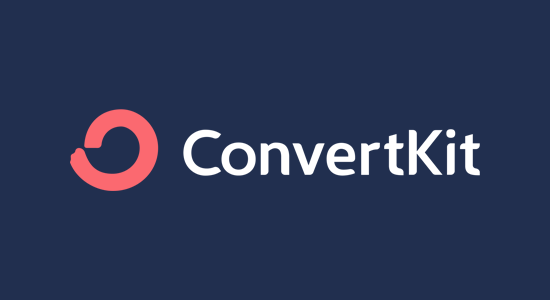
Puede utilizar nuestro cupón ConvertKit para lectores de WPBeginner para obtener un periodo de prueba gratuito de 14 días sin necesidad de tarjeta de crédito.
En primer lugar, tienes que ir al sitio web de ConvertKit y hacer clic en el botón “Empezar gratis” para suscribirte a un plan.
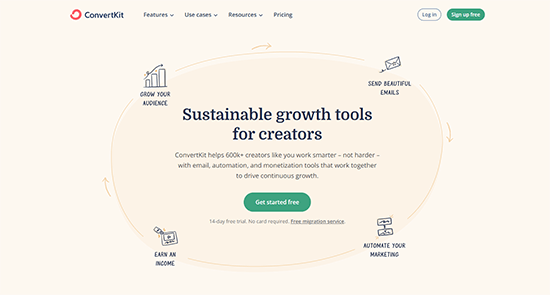
Esto le llevará a una pantalla en la que responderá a algunas preguntas acerca de su negocio para empezar.
A continuación, deberá introducir una dirección de correo electrónico y una contraseña y hacer clic en el botón “Primeros pasos”.
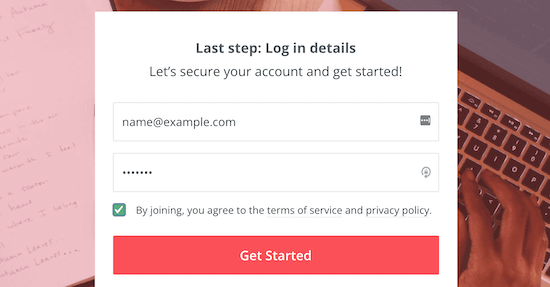
Mantenga esta pantalla abierta, ya que necesitará la información de su cuenta en un paso posterior.
Nota: Este tutorial funcionaría también con otras plataformas de marketing por correo electrónico, como Constant Contact, Drip, Mailchimp, etc. Pero vamos a utilizar ConvertKit para nuestro ejemplo.
Paso 3: Añada la función de membresía a su boletín de correo electrónico
Una vez que se haya dado de alta en un proveedor de marketing por correo electrónico, necesitará una forma de procesar los pagos y añadir la funcionalidad de membresía premium a su boletín de correo electrónico.
Aunque ConvertKit tiene una forma integrada de crear un boletín premium y aceptar pagos, solo está disponible en el plan Creator Pro, que cuesta 3 veces más que el plan normal. Aunque el precio se abarata cuanto más creces, siempre pagas una cuota de transacción más alta.
Esta es la razón por la que recomendamos el uso de un plugin de membresía de WordPress por separado, ya que elimina las cuotas de transacción adicionales y le da la flexibilidad para vender otros productos digitales como cursos, libros electrónicos, y mucho más.
Para establecer membresías en WordPress, recomendamos utilizar MemberPress. Es el mejor plugin de membresía para WordPress del mercado que te permite vender fácilmente suscripciones a boletines en tu sitio web.
Para obtener más información, consulte nuestra detallada reseña / valoración de MemberPress.

Lo primero que tienes que hacer es instalar y activar el plugin MemberPress. Para más detalles, consulta nuestra guía paso a paso sobre cómo instalar un plugin de WordPress.
Una vez que haya activado el plugin, vaya a MemberPress ” Ajustes y haga clic en la opción “Licencia” del menú para introducir su clave de licencia. Puedes encontrar esta información en tu cuenta en el sitio web de MemberPress.
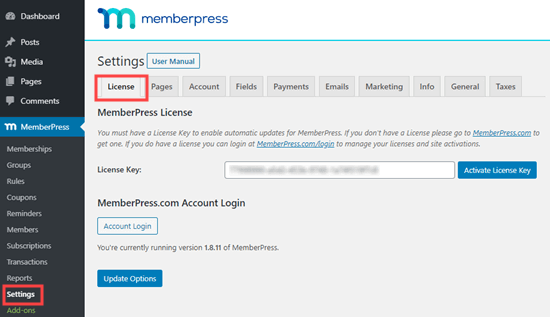
Sólo tiene que copiar y pegar su clave de licencia y, a continuación, hacer clic en el botón “Activar clave de licencia”.
Una vez hecho esto, tienes que establecer una forma de recibir los pagos.
A diferencia de Substack, no es obligatorio / requerido / necesario utilizar una pasarela de pago en particular. MemberPress es compatible con varias pasarelas de pago populares como PayPal, Stripe, Authorize.Net, y más.
Para añadir un método de pago, vaya a MemberPress ” Ajustes, haga clic en la pestaña ‘Pagos’ y, a continuación, haga clic en el botón ‘Más’.
Debe introducir un nombre para el método de pago y, a continuación, elegir su pasarela de pago en el menú desplegable.
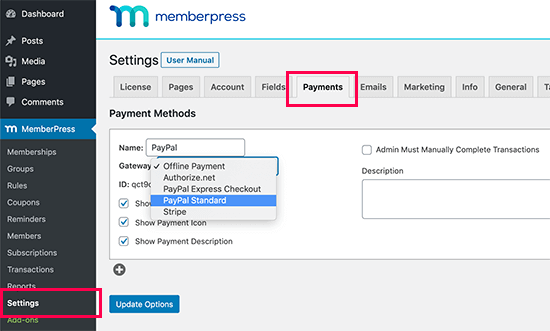
MemberPress le pedirá ahora que rellene los datos de ese método de pago.
Por ejemplo, para los pagos estándar de PayPal, debe introducir su dirección de correo electrónico de PayPal.
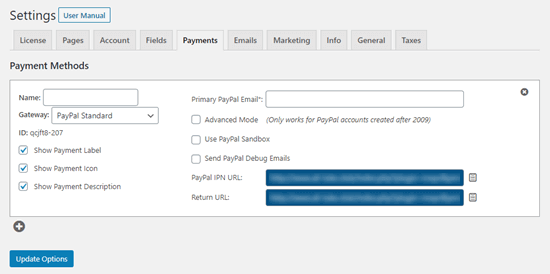
Si desea añadir varios métodos de pago para sus suscriptores, sólo tiene que hacer clic en el icono “Más” y seguir el mismo proceso anterior.
Cuando haya terminado de añadir opciones de pago, haga clic en el botón “Actualizar opciones” para guardar los ajustes.
Paso 4: Crear un plan de suscripción por correo electrónico de pago y una página de acceso
Ahora que ya has establecido el plugin, es el momento de crear un plan de suscripción de pago al que puedan unirse tus usuarios. Para ello, tendrás que crear un nivel de membresía en MemberPress.
Simplemente navegue a MemberPress ” Membresías y haga clic en el botón ‘Añadir Nuevo’.
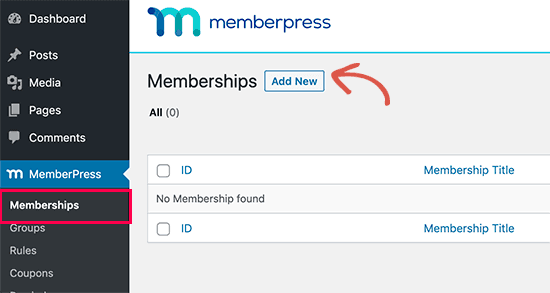
Accederá a una pantalla en la que deberá dar un nombre a su plan de membresía y establecer el precio en la caja meta “Condiciones de membresía”.
Cuando cree un nivel de membresía, se creará automáticamente una página de registro. Así, el texto que añadas a esta página aparecerá cuando tus usuarios estén a punto de acceder.
Para este tutorial, hemos llamado al plan “Suscripción Premium” y hemos establecido el precio en 5 $ al mes.
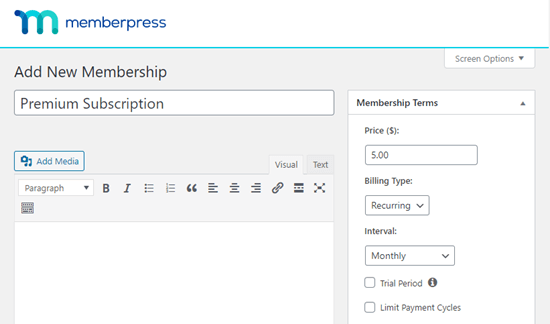
Con MemberPress, usted tiene el control total sobre los detalles de la membresía. Puedes establecer el precio, la duración, las condiciones de pago y mucho más.
La mayoría de los boletines de correo electrónico premium cobran mensualmente, pero usted puede optar por la facturación “periódica” o “única”. Puede elegir entre semanal, mensual, trimestral, anual o un intervalo de tiempo personalizado para los pagos periódicos.
También puede establecer un periodo de prueba gratuito para que sus suscriptores puedan probar su boletín antes de decidirse a comprarlo.
Hay aún más opciones para personalizar su plan de membresía en el cuadro “Opciones de membresía” debajo del editor de entradas.
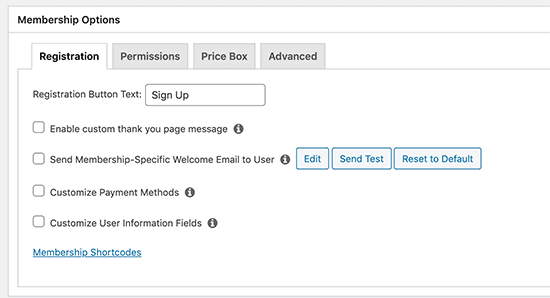
Los ajustes por defecto funcionarán en la mayoría de los casos, pero puede revisarlos para ver si desea hacer algún cambio.
Le recomendamos que marque / compruebe la casilla “Activar mensaje personalizado de página de agradecimiento”.
A continuación, seleccione el botón de opción “Activar mensaje de agradecimiento personalizado”.
Aparece un menú desplegable en el que puede introducir un mensaje de agradecimiento personalizado para sus visitantes. También puede redirigir a los suscriptores a una página de agradecimiento personalizada.
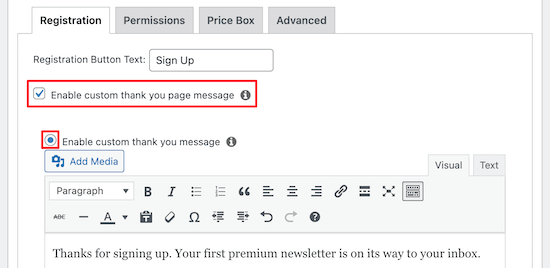
Cuando haya terminado, haga clic en el botón “Publicar” para guardar su plan de membresía.
Algunos usuarios también pueden querer crear una página de registro completamente personalizada para sus suscriptores de correo electrónico. Esto le permite crear un diseño atractivo que convertirá a más visitantes en clientes.
Para crear una página de registro personalizada, puede utilizar un maquetador de arrastrar y soltar.
Recomendamos utilizar SeedProd porque es muy fácil de usar y existe una versión gratuita.

Para más detalles, consulte nuestra guía sobre cómo crear una página de destino con WordPress.
Nota: Para añadir su formulario de registro a una página de destino SeedProd personalizada, necesita utilizar el siguiente shortcode para mostrar su formulario de registro.
[mepr-membership-registration-form id="6492"]
Debe sustituir el ID por el ID de su página de membresía. Puede encontrarlo en la URL de su página.
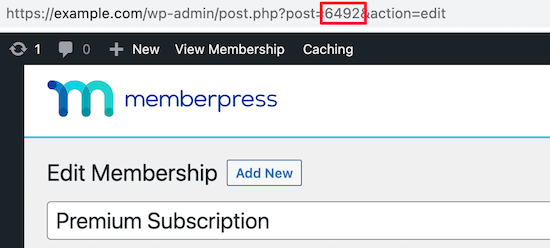
Otra opción que puede considerar es hacer que su página de inicio sea la página de inicio de su sitio WordPress. Esta es una gran opción si el único propósito de su sitio web es conseguir suscripciones para su boletín de pago.
Para ello, basta con ir a Ajustes ” Lectura. A continuación, haga clic en el botón de opción “Una página estática”.
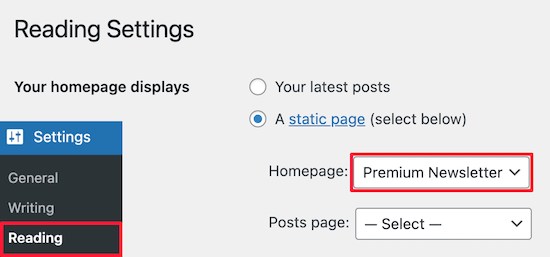
A continuación, elija su página en la lista desplegable “Página de inicio:”.
Una vez hecho esto, haz clic en el botón “Guardar cambios” situado en la parte inferior de la página.
Ahora, sus visitantes verán su formulario de suscripción al boletín premium en cuanto aterricen en su sitio web.
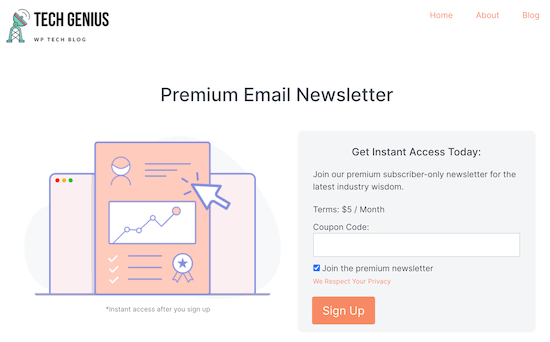
Alternativamente, puede añadir su página de registro a su menú de navegación. Para más detalles, consulte nuestra guía para principiantes sobre cómo añadir un menú de navegación en WordPress.
Paso 5: Conectar ConvertKit con MemberPress en WordPress
Ahora que has creado un plan de membresía y una página de registro, es hora de conectar ConvertKit a MemberPress para que tus nuevos miembros se añadan automáticamente a tu lista de correo electrónico.
Para ello, necesitará la extensión ConvertKit. Puedes descargarlo desde tu cuenta en el sitio web de MemberPress accediendo a tu cuenta y haciendo clic en la pestaña “Descargar”.
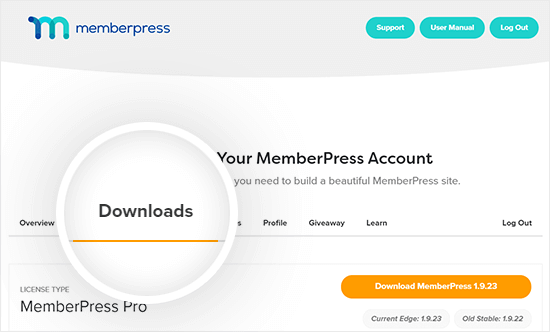
Desde aquí, puede encontrar las descargas disponibles para su cuenta de MemberPress.
Simplemente desplázate hacia abajo hasta encontrar ‘ConvertKit’, y haz clic en él para descargar la extensión.
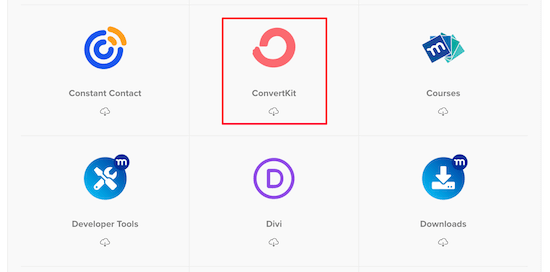
Después de eso, puede instalar y activar la extensión de la misma manera que instaló el plugin MemberPress anteriormente.
Una vez instalado, simplemente vaya a MemberPress ” Ajustes y haga clic en la pestaña ‘Marketing’, y luego marque la casilla que dice ‘Activar ConvertKit’.
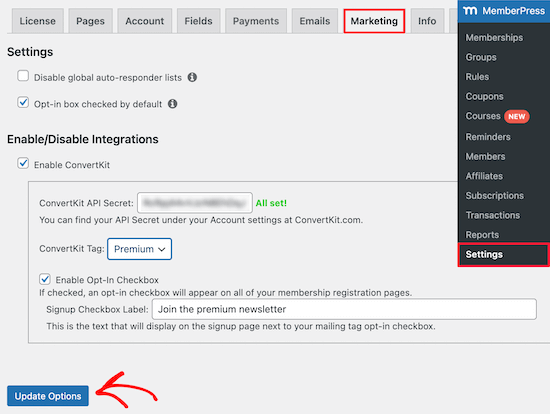
Aparecerá un menú desplegable en el que tendrás que introducir tu clave API. Puedes encontrarla en los ajustes de tu cuenta en el sitio web de ConvertKit.
También puede seleccionar una etiqueta en el menú desplegable “ConvertKit Tag”. Esto etiquetará automáticamente a los nuevos suscriptores que accedan a su boletín premium.
A continuación, haga clic en el botón “Actualizar opciones”.
Ahora, sus visitantes pueden suscribirse a su boletín de correo electrónico premium.
Una vez que se registren y completen su suscripción, se añadirán automáticamente a tu lista en ConvertKit, desde donde podrás enviar tu boletín premium.
Reflexiones finales: Cómo crear un boletín Premium rentable en WordPress
La mejor parte de utilizar WordPress y MemberPress para crear tu boletín de noticias premium es que no dependes de una única plataforma de marketing por correo electrónico.
Recomendamos ConvertKit porque tiene potentes características de automatización y una buena capacidad de entrega de correo electrónico.
Pero este tutorial funcionará con cualquier plataforma de marketing por correo electrónico que se integre con MemberPress, incluyendo Constant Contact, AWeber, Drip, GetResponse, Keap, MailChimp, Active Campaign, y más.
La flexibilidad de este método le permite disfrutar de la verdadera libertad de WordPress sin tener que limitarse a una única plataforma de marketing por correo electrónico.
Esperamos que este artículo te haya ayudado a aprender cómo crear un boletín de noticias de pago en WordPress. Puede que también quieras ver nuestra selección experta del mejor software de avisos instantáneos web y nuestra guía sobre cómo conseguir un dominio de correo electrónico gratuito.
If you liked this article, then please subscribe to our YouTube Channel for WordPress video tutorials. You can also find us on Twitter and Facebook.





Syed Balkhi says
Hey WPBeginner readers,
Did you know you can win exciting prizes by commenting on WPBeginner?
Every month, our top blog commenters will win HUGE rewards, including premium WordPress plugin licenses and cash prizes.
You can get more details about the contest from here.
Start sharing your thoughts below to stand a chance to win!
William Laughlin says
Where would I get the content for the newsletter? Thanks.
Andrew Scherer says
Your brain – the best content is unique and original.